网络配置
网络配置
相关网络配置的文件
查看网卡名配置相关文件
[root@Auscoo ~]# more /etc/udev/rules.d/70-persistent-ipoib.rules
修改网卡命名示例:
1、查看网卡的驱动并且卸载网卡驱动
[root@rhel6 ~]# ethtool -i eth0 driver: e1000 #网卡驱动
[root@rhel6 ~]# modprobe -r e1000 #卸载网卡驱动
2、修改70-persistent-net.rules文件
[root@Auscoo ~]#vim /etc/udev/rules.d/70-persistent-ipoib.rules
3、重新加载网卡驱动并且重启网络服务
[root@rhel6 ~]# modprobe e1000 #重新加载网卡驱动 [root@rhel6 ~]# /etc/rc.d/init.d/network restart #重启网络服务
将CentOS7.x网卡名改为传统命名方式:
1、修改/etc/default/grbu文件
# sed -i.bak -r 's/(GRUB_CMDLINE_LINUX=.*)"/\1 net.ifnames=0"/' /etc/default/grub
2、生成新的grub配置文件并重启生效
grub2-mkconfig -o /etc/grub2.cfg
网络配置相关文件
1.配置文件示例:
[root@Auscoo ~]#vim /etc/sysconfig/network-scripts/ifcfg-xxx
2.参数介绍:
DEVICE=eth0 #设定物理设备别名(除了动态分配的PPP设备,这里是一个逻辑名)
HWADDR=00:11:22:33:44:55 #指定MAC地址,不能和MACADDR一起使用
# MACADDR=AA:BB:CC:DD:EE:FF #覆盖物理分配的MAC地址,不能和HWADDR一起使用
TYPE=Ethernet #网卡协议类型
UUID=9420c638-16e9-41a1-bf59-325c6f601871 #网卡的UUID
ONBOOT=no #系统启动时是否自动加载该网卡yes/no
NM_CONTROLLED=yes #network manger的参数,实时生效,修改后无需要重启网卡立即生效
BOOTPROTO=dhcp #获取地址协议[static静态]、[bootp协议]、[dhcp协议]
IPADDR=192.168.1.254 #IP地址
NETMASK=255.255.255.0 #IP对应的子网掩码
GATEWAY=192.168.1.1 #IP对应的网关地址
# DNS1=8.8.8.8 #指定DNS1地址
# DNS2=8.8.4.4 #制定DNS2地址
# BROADCAST=192.168.1.255 #IP对应的广播地址
# NETWORK=192.168.1.0 #对应的网络地址
# USERCTL=yes #非root用户是否允许控制这个设备
# SRCADDR=192.168.1.254 #指定为发出去的数据包的源IP地址
# PEERDNS=yes #是否以此修改 [ /etc/resolv.conf ]
# DHCP_HOSTNAME=hostname #DHCP接收IP地址前可指定主机名
# MASTER=bond0 #以太网接口被连接到这个接口
# SLAVE=yes #这个设备是否由指定在MASTER字段中的频道绑定接口控制
3.设置静态ip(其他参数不要动)
#之前的BOOTPROTO=dhcp 注释掉
BOOTPROTO=static
IPADDR=192.168.160.20
NETMASK=255.255.255.0
GATEWAY=192.168.160.2
DNS1=192.168.160.2
DNS2=114.114.114.114
4、重启网卡
service network restart
或
systemctl restart network
5、检验
ifconfig指令查看虚拟机IP是否为192.168.160.20
ping www.baidu.com指令查看是否能ping通
网络配置参考文件:/usr/share/doc/initscripts-9.03.53/sysconfig.txt
网卡的配置在:/etc/sysconfig/network-scripts/下,配置文件:ifcfg-网卡名
网络配置文件常用配置参数详解:
DEVICE:此配置文件应用到的设备 HWADDR:对应的设备的MAC地址 BOOTPROTO:激活此设备时使用的地址配置协议,常用的dhcp, static, none, bootp NM_CONTROLLED:NM是NetworkManager的简写,此网卡是否接受NM控制;建议为“no”(NetworkManager:图形界面的网络配置工具,不支持桥接,强烈建议关闭) ONBOOT:在系统引导时是否激活此设备 TYPE:接口类型,常见有的Ethernet, Bridge UUID:设备的惟一标识 IPADDR:指明IP地址 NETMASK:子网掩码 GATEWAY: 默认网关 DNS1:第一个DNS服务器指向 DNS2:第二个DNS服务器指向 USERCTL:普通用户是否可控制此设备 PEERDNS:如果BOOTPROTO的值为“dhcp”,是否允许dhcp server分配的dns服务器指向信息直接覆盖至/etc/resolv.conf文件中
其他相关配置文件
DNS配置文件:
[root@Auscoo ~]# cat /etc/resolv.conf
- nameserver DNS_IP
本地网络解析配置文件:
[root@Auscoo ~]# cat /etc/hosts 127.0.0.1 localhost localhost.localdomain localhost4 localhost4.localdomain4 ::1 localhost localhost.localdomain localhost6 localhost6.localdomain6
主机名配置文件:
- centos6.x:/etc/sysconfig/network
- centos7.x:/etc/hostname
关于网络的配置Tools
ifconfig
- -a:查看启用和被禁用的网卡信息
- interface {up|down}:启用或禁用网卡
- interface IP/NETMASK:临时设置IP
- interface [-]promisc:设置网卡的工作在混杂模式
- -s interface:查看指定网卡的流量信息
route
- -n:以数字方式显示,不解析,提高效率
- add {-net | -host} NETWORK/NETMASK gw GATEWAY dev DEVICE 添加路由
- {add | del} default gw GATEWAY 添加或删除默认路由
- del {-net | -host} NETWORK/NETMASK gw GATEWAY 删除路由
route add -net 10.0.0.0/8 gw 172.20.0.1 dev eth1 #添加一条到10.0.0.0网段的路由
route del -net 10.0.0.0/8 gw 172.20.0.1 #删除10.0.0.0网段的路由
netstat
- -n:以数字方式显示,不解析,提高效率
- -r:查看路由表
- -t:TCP相关
- -u:UDP相关
- -w:裸套接字
- -l:查看处于监听状态的端口
- -a:查看所有状态的端口
- -e:显示更详细的信息
- -p:查看相关的进程PID
- -i:显示网卡流量
- -Iinterface:查看指定网卡的流量信息 == ifconfig -s interface
[root@centos7 ~]# netstat -tnulp #显示TCP,UDP的监听状态及相关进程的端口
ip
- link
- set interface {up|down}:启用或禁用网卡
- show interface:显示指定网卡信息
- addr
- add IP/NETMASK [label interface:#] [scope {global | link | host}] [broadcast IP] dev interface:添加配置临时地址
- label:指定别名
- scope:作用域
- global:作用域为全局
- link:仅和此网卡相连的网络生效
- host:仅主机可用
- broadcast:设定广播地址
- del dev interface [label interface:#]:删除IP
- flush dev interface [label interface:#]:清空IP
- add IP/NETMASK [label interface:#] [scope {global | link | host}] [broadcast IP] dev interface:添加配置临时地址
- route
- add IP/NETMASK via GATEWAY dev interface:添加路由
- add default via GATEWAY dev interface:添加默认路由
- del IP/NETMASK via GATEWAY dev interface:删除路由
- flush:清空路由表
- show:查看路由表
[root@centos7 ~]# ip addr add 192.168.1.100/24 label eth0:0 dev eth0 #设置临时IP地址
ss
- -n:以数字方式显示,不解析,提高效率
- -t:TCP相关
- -u:UDP相关
- -w:裸套接字
- -x:显示unix sock相关信息
- -l:查看处于监听状态的端口
- -a:查看所有状态的端口
- -e:显示更详细的信息
- -p:查看相关的进程PID
- -m:内存用量
- -o:计时器信息
- -s:显示当前socket详细信息
- state TCP_STATE '( dport = :ssh or sport = :ssh )'
- established
- listen
- fin_wait_1
- fin_wait_2
- syn_sent
- syn_recv
[root@centos7 ~]# ss state established '( dport = :ssh or sport = :ssh )' #查看已连接状态的ssh
nmcli:地址配置工具(CentOS7.x)
子命令补全功能:yum install bash-completion ,依赖epel源
1、查看信息
[root@centos7 ~]# nmcli device status
[root@centos7 ~]# nmcli connection show
2、删除配置
[root@centos7 ~]# nmcli connection delete ens33
3、增加配置
[root@centos7 ~]# nmcli connection add con-name ens33 ifname ens33 type ethernet ipv4.method auto connection.autoconnect yes
- con-name ens33:配置文件名称
- ifname ens33:指定网卡设备
- type ethernet:网络类型以太网
- ipv4.method auto:自动获取IP
- connection.autoconnect yes:开机自启动
4、切换配置
[root@centos7 ~]# nmcli connection up ens33
5、修改配置文件名ens33 --> ens33-static
[root@centos7 ~]# nmcli connection modify ens33 con-name ens33-static
6、修改配置IP
[root@centos7 ~]# nmcli connection modify ens33-static ipv4.addresses 192.168.0.100/24 ipv4.gateway 192.168.0.1 ipv4.method manual
- ipv4.addresses 192.168.0.100/24:IP地址
- ipv4.gateway 192.168.0.1:网关
- ipv4.method manual:手动获取,静态地址必须配置为手动,否则默认动态
7、重新读取配置文件
[root@centos7 ~]# nmcli connection reload
8、断开和连接网络连接
[root@centos7 ~]# nmcli device disconnect ens33
[root@centos7 ~]# nmcli device connect ens33
9、查看网络配置的详细信息
[root@centos7 ~]# nmcli connection show ens33
10、在配置中再添加一个地址
[root@centos7 ~]# nmcli connection modify ens33-static +ipv4.addresses 10.0.0.2/8
其他相关工具
ping:测试网络命令
- -c count:ping的次数
- -W timeout:超时时间,配合-c使用
- -I ipaddress:指定用自己主机的IP去ping对方主机
- -s size:每次ping发出的数据包大小,最大值65507
- -f:竭尽自己主机的能力发出数据包
[root@centos7 ~]# ping -c1 -W1 192.168.0.6 #脚本中常用的ping测试,ping一次,超时时间1s [root@centos7 ~]# ping -s 65507 -f 192.168.0.6 #竭尽自己所能,向192.168.0.6发出大数据包,ddos攻击
tcpdump:抓包工具
- -n:禁止解析IP
- -i interface:指定网卡接口
- tcp|udp|icmp|arp:指定包协议
mtr:网络诊断工具
traceroute:跟踪路由
tracepath:跟踪路由
ifup:启用网卡
ifdown:禁用网卡
setup:字符界面配置工具(centos6.x)
system-config-network-tui:字符界面网络配置工具(centos6.x)
hostnamectl:设置主机名工具(centos7.x)
- status
- set-hostname HOSTNAME
mm-connection-editor:图形界面网络配置工具(centos7.x)
nmtui:字符界面配置工具(centos7.x)
- nmtui-connect
- nmtui-edit
- nmtui-hostname
lftp | lftp [-u user[,pass]] [-p port] [-e cmd] FTPSERVER:FTP客户端工具
- get
- mget
- put
- mput
- mirror DIR
lftpget URL:非交互式下载ftp服务器的文件
wget:网络下载工具
- -q:静默模式
- -c:断点续传
- -P /path/DIRNAME:下载的文件保存到指定文件夹
- -O /path/FILENAME:下载的文件保存到指定位置,并重命名
- --limit-rate=# K|M:限速至# K|M
elinks | links:字符界面web浏览器
- -source:查看网页源代码
- -dump:只显示文字
Bonding和Team
++Bonding++
绑定:将多块网卡绑定同一IP地址对外提供服务,可以实现高可用或者负载均衡。
工作模式:
mode 0:balance-rr 轮调策略:多张网卡可以轮流发数据包,实现负载均衡的功能
mode 1:active-backup 主备策略:其中active网卡的发数据包,其他备用
mode 3:broadcast 广播策略:每个网卡都会发一份包
配置示例:
1、创建bonding的设备配置文件
# cat >/etc/sysconfig/network-scripts/ifcfg-bond0 <<EOF DEVICE=bond0 BOOTPROTO=none BONDING_OPTS="miimon=100 mode=1" IPADDR=192.168.0.6 PREFIX=24 EOF
miimon=100:每100ms进行一次链路检测
2、配置bonding的从属网卡
[root@rhel6 ~]# cat >/etc/sysconfig/network-scripts/ifcfg-eth0 <<EOF DEVICE=eth0 BOOTPROTO=none MASTER=bond0 SLAVE=yes EOF [root@rhel6 ~]# cat >/etc/sysconfig/network-scripts/ifcfg-eth1 <<EOF DEVICE=eth1 BOOTPROTO=none MASTER=bond0 SLAVE=yes EOF
3、重启网络服务并查看bonding状态
# /etc/rc.d/init.d/network restart [root@rhel6 ~]# cat /proc/net/bonding/bond0 |head Ethernet Channel Bonding Driver: v3.7.1 (April 27, 2011)
Bonding Mode: fault-tolerance (active-backup)
Primary Slave: None
Currently Active Slave: eth0 #现在eth0在工作状态
MII Status: up
MII Polling Interval (ms): 100
Up Delay (ms): 0
Down Delay (ms): 0
删除bonding配置示例
1、禁用bond0并卸载bonding模块
# ip link set bond0 down
# modprobe -r bonding
2、还原配置文件,重启网络
附:官方文档链接
++Team++
网络组:是将多个网卡聚合在一起方法,从而实现冗错和提高吞吐量。
工作模式:runner
- broadcast:广播
- roundrobin:轮调
- activebackup:主备
1、创建一个网络组接口
[root@centos7 ~]# nmcli connection add type team con-name team0 ifname team0 config '{"runner":{"name":"activebackup"}}'
2、配置team0
[root@centos7 ~]# nmcli connection modify team0 ipv4.addresses 172.20.108.244/16 ipv4.method manual ipv4.gateway 172.20.0.1
3、创建port接口
[root@centos7 ~]# nmcli connection add con-name team0-eth1 type team-slave ifname eth1 master team0 [root@centos7 ~]# nmcli connection add con-name team0-eth2 type team-slave ifname eth2 master team0
4、启动team0及从属接口
[root@centos7 ~]# nmcli connection up team0 [root@centos7 ~]# nmcli connection up team0-eth1 [root@centos7 ~]# nmcli connection up team0-eth2
5、查看工作状态
[root@centos7 ~]# teamdctl team0 state
6、配置文件示例:
 ifcfg-team0配置文件
ifcfg-team0配置文件7、删除team0
[root@centos7 ~]# nmcli connection down team0 [root@centos7 ~]# nmcli connectioni delete team0-eth0 [root@centos7 ~]# nmcli connectioni delete team0-eth1
Bridge
桥接:把一台机器上的若干个网络接口“连接”起来。其结果是,其中一个网口收到的报文会被复制给其他网口并发送出去。以使得网口之间的报文能够互相转发。网桥就是这样一个设备,它有若干个网口,并且这些网口是桥接起来的。与网桥相连的主机就能通过交换机的报文转发而互相通信。
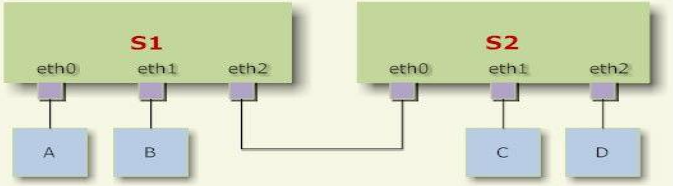
主机A发送的报文被送到交换机S1的eth0口,由于eth0与eth1、eth2桥接在一起,故而报文被复制到eth1和eth2,并且发送出去,然后被主机B和交换机S2接收到。而S2又会将报文转发给主机C、D。
1、创建一个网桥
[root@centos7 ~]# nmcli connection add type bridge con-name br0 ifname br0
2、配置网桥
[root@centos7 ~]# nmcli connection modify br0 ipv4.addresses 192.168.0.7/24 ipv4.method manual
3、将从属网卡加入网桥
[root@centos7 ~]# nmcli connection add type bridge-slave con-name br0-eth0 ifname eth0 master br0
4、启用网桥并查看状态
[root@centos7 ~]# nmcli connection up br0 [root@centos7 ~]# nmcli connection up br0-eth0 [root@centos7 ~]# brctl show bridge name bridge id STP enabled interfaces br0 8000.000c295df21e yes eth0
5、配置文件示例:
[root@centos7 ~]# cat /etc/sysconfig/network-scripts/ifcfg-br0
DEVICE=br0
STP=yes
BRIDGING_OPTS=priority=32768
TYPE=Bridge
PROXY_METHOD=none
BROWSER_ONLY=no
BOOTPROTO=none
DEFROUTE=yes
IPV4_FAILURE_FATAL=no
IPV6INIT=yes
IPV6_AUTOCONF=yes
IPV6_DEFROUTE=yes
IPV6_FAILURE_FATAL=no
IPV6_ADDR_GEN_MODE=stable-privacy
NAME=br0
UUID=94582afc-01a1-406d-a25a-91be7c350c23
ONBOOT=yes
IPADDR=192.168.0.7
PREFIX=24
[root@centos7 ~]# cat /etc/sysconfig/network-scripts/ifcfg-br0-eth0
TYPE=Ethernet
NAME=br0-eth0
UUID=9dd2a7fc-f143-4243-89ca-85f223e34348
DEVICE=eth0
ONBOOT=yes
BRIDGE=br0
网桥配置文件



